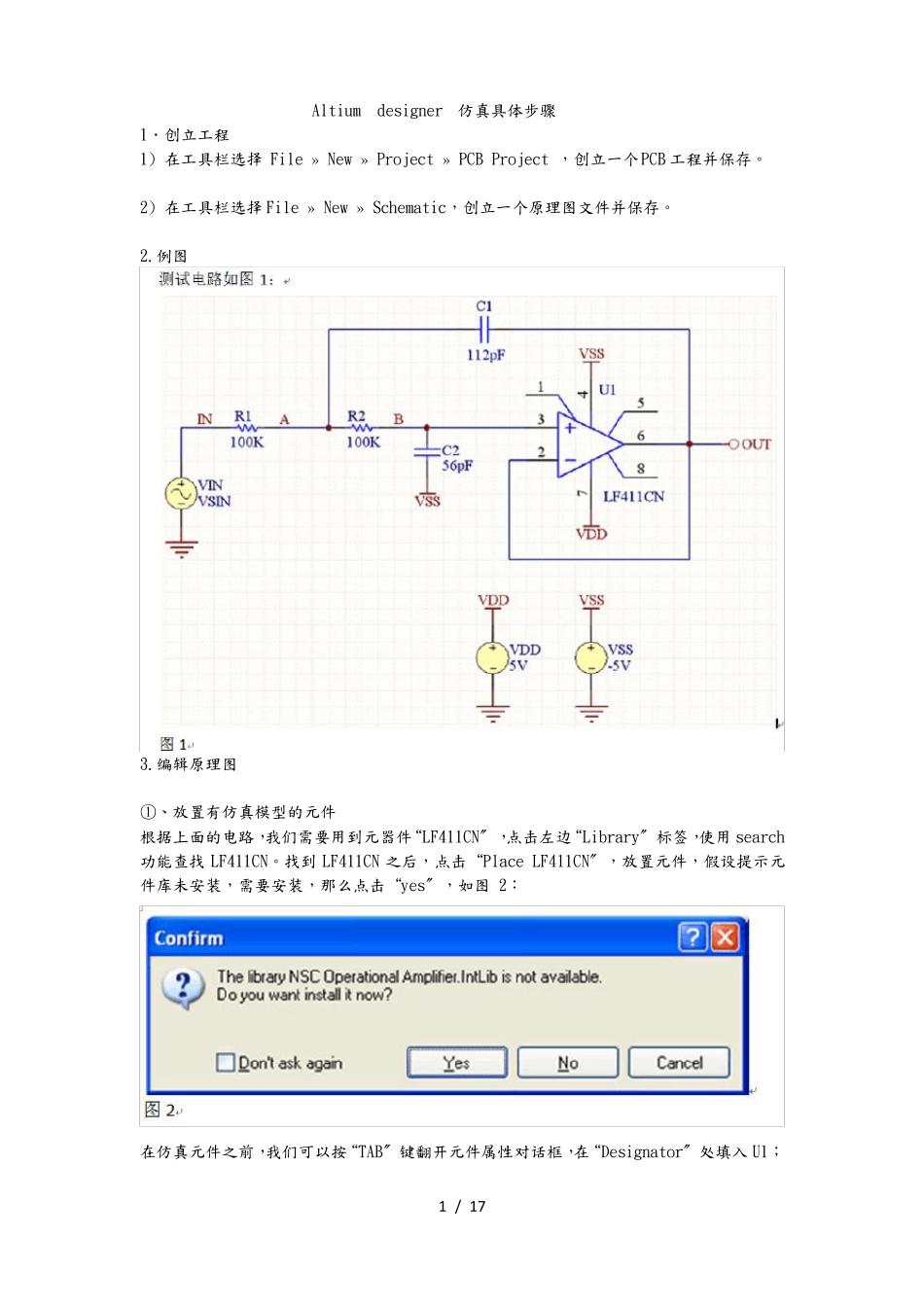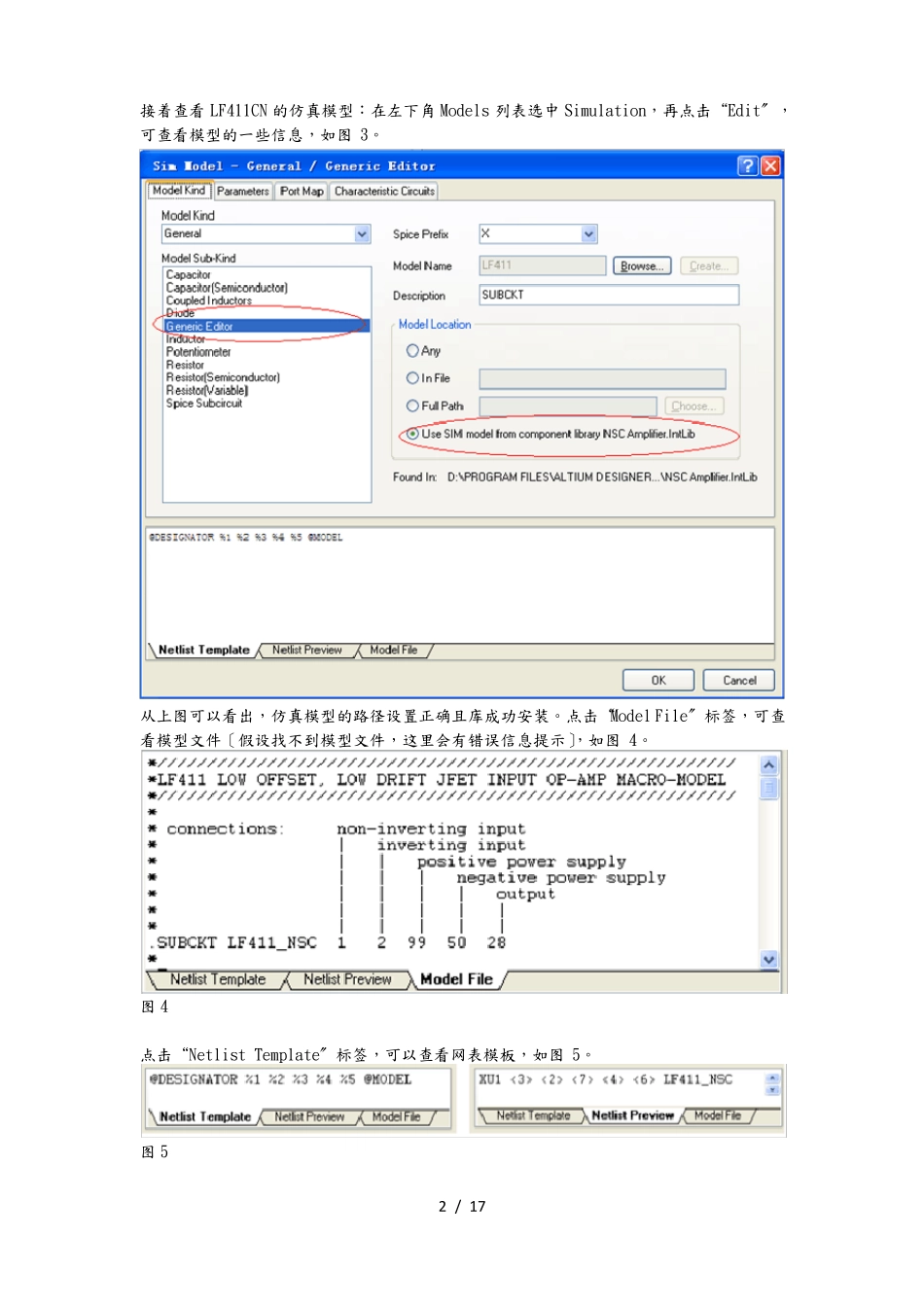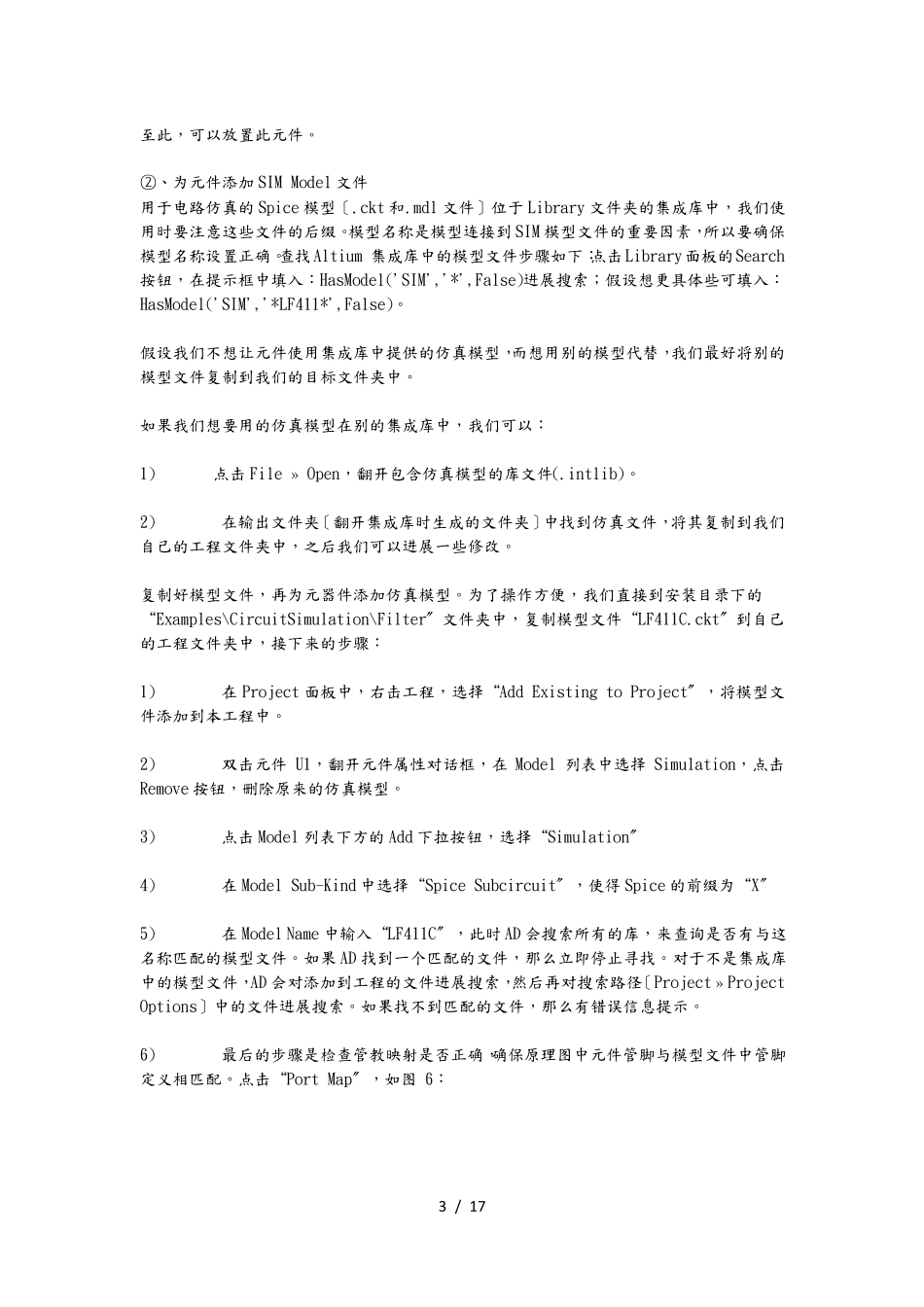Altiumdesigner仿真具体步骤1.创立工程1)在工具栏选择File»New»Project»PCBProject,创立一个PCB工程并保存。2)在工具栏选择File»New»Schematic,创立一个原理图文件并保存。2.例图3.编辑原理图①、放置有仿真模型的元件根据上面的电路,我们需要用到元器件“LF411CN〞,点击左边“Library〞标签,使用search功能查找LF411CN。找到LF411CN之后,点击“PlaceLF411CN〞,放置元件,假设提示元件库未安装,需要安装,那么点击“yes〞,如图2:在仿真元件之前,我们可以按“TAB〞键翻开元件属性对话框,在“Designator〞处填入U1;1/17接着查看LF411CN的仿真模型:在左下角Models列表选中Simulation,再点击“Edit〞,可查看模型的一些信息,如图3。从上图可以看出,仿真模型的路径设置正确且库成功安装。点击“ModelFile〞标签,可查看模型文件〔假设找不到模型文件,这里会有错误信息提示〕,如图4。图4点击“NetlistTemplate〞标签,可以查看网表模板,如图5。图52/17至此,可以放置此元件。②、为元件添加SIMModel文件用于电路仿真的Spice模型〔.ckt和.mdl文件〕位于Library文件夹的集成库中,我们使用时要注意这些文件的后缀。模型名称是模型连接到SIM模型文件的重要因素,所以要确保模型名称设置正确。查找Altium集成库中的模型文件步骤如下:点击Library面板的Search按钮,在提示框中填入:HasModel('SIM','*',False)进展搜索;假设想更具体些可填入:HasModel('SIM','*LF411*',False)。假设我们不想让元件使用集成库中提供的仿真模型,而想用别的模型代替,我们最好将别的模型文件复制到我们的目标文件夹中。如果我们想要用的仿真模型在别的集成库中,我们可以:1)点击File»Open,翻开包含仿真模型的库文件(.intlib)。2)在输出文件夹〔翻开集成库时生成的文件夹〕中找到仿真文件,将其复制到我们自己的工程文件夹中,之后我们可以进展一些修改。复制好模型文件,再为元器件添加仿真模型。为了操作方便,我们直接到安装目录下的“Examples\CircuitSimulation\Filter〞文件夹中,复制模型文件“LF411C.ckt〞到自己的工程文件夹中,接下来的步骤:1)在Project面板中,右击工程,选择“AddExistingtoProject〞,将模型文件添加到本工程中。2)双击元件U1,翻开元件属性对话框,在Model列表中选择Simulation,点击Remove按钮,删除原来的仿真模型。3)点击Model列表下方的Add下拉按钮,选择“Simulation〞4)在ModelSub-Kind中选择“SpiceSubcircuit〞,使得Spice的前缀为“X〞5)在ModelName中输入“LF411C〞,此时AD会搜索所有的库,来查询是否有与这名称匹配的模型文件。如果AD找到一个匹配的文件,那么立即停止寻找。对于不是集成库中的模型文件,AD会对添加到工程的文件进展搜索,然后再对搜索路径〔Project»ProjectOptions〕中的文件进展搜索。如果找不到匹配的文件,那么有错误信息提示。6)最后的步骤是检查管教映射是否正确,确保原理图中元件管脚与模型文件中管脚定义相匹配。点击“PortMap〞,如图6:3/17图6修改管脚映射,在ModelPin列表下拉选择适宜的引脚,使其和原先的SIM模型〔LF411_NSC〕一样。我们可以点击NetlistTemplate标签,注意到其模型顺序为1,2,3,4,5;如图7:图7这些和ModelFile标签中的.SUBCKT头相对应,如图8:图84/17因此,在“PortMap〞标签中的“ModelPin〞列表中,我们可以看到1(1),2(2),3(3),4(4),5(5),被列举出来,其中第一个数字就是模型管脚〔就是NetlistTemplate中的%1,%2等〕,而subcircuit的头那么对应着小括号里面的数字。在Spicenetlist中,我们需要注意其中节点的连接顺序,这些必须和.SUBCKT头中的节点顺序相匹配。Netlist头描述了每个管脚的功能,根据这些信息我们可以将其连接到原理图管脚,如:1(1)是同相输入,故需连接到原理图管脚3。原先的管脚映射和修改的管脚映射如图9:图9之后点击“OK〞,完成自定义仿真模型的添加。③、放置有仿真模型的电阻电容放置电阻前,我们可以按“TAB〞键,翻开元件属性窗口,设置电阻值;在Model列表中,选中“Simulation〞,点击“Edit〞,查看仿真模型属性。一般系统默认设置就是正确的,...